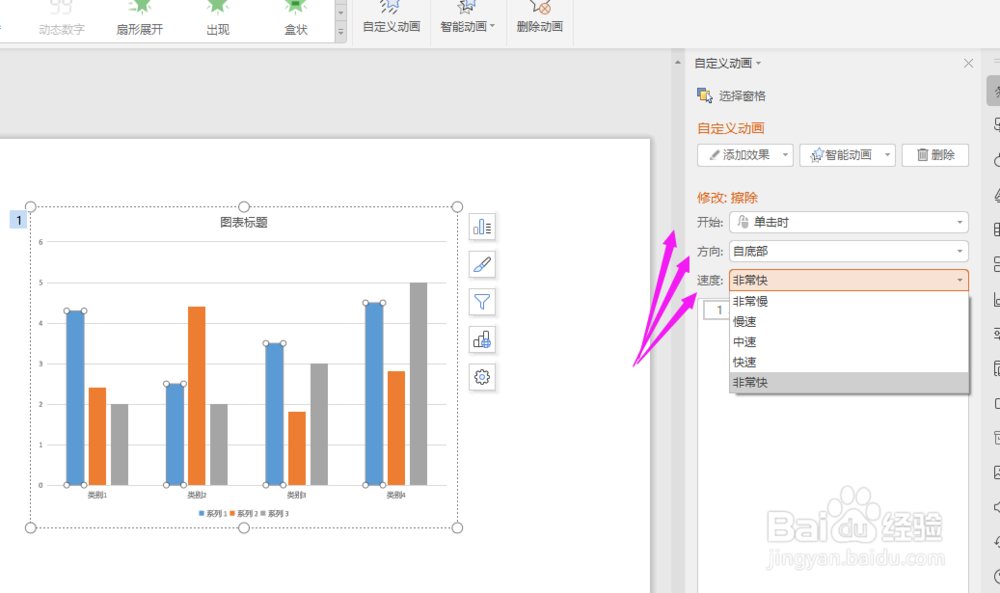WPS2019中ppt柱形图表如何动态展示
1、首先,进入ppt文档中,新建空白幻灯片,再点击导航栏上的“插入-图表”
2、在插入图表中,选择“簇状柱形图”中的一个目标柱形图,再点击“插入”,如下图所示
3、这个时候我们就在幻灯片中插入了柱状图,我们可以对图表名称进行自定义
4、我们先选中一组相同数据的柱形图
5、再点击导航栏上的“动画-自定义动画”,选择“擦除”动画
6、这个时候在右侧的动画属性编辑界面,我们可以自定义动画的“开始、方向、速度”
7、其他的柱形图,分别重复以上的“自定义动画”的操作,这样就可以将柱形图动态的展示了。
声明:本网站引用、摘录或转载内容仅供网站访问者交流或参考,不代表本站立场,如存在版权或非法内容,请联系站长删除,联系邮箱:site.kefu@qq.com。
阅读量:29
阅读量:63
阅读量:37
阅读量:78
阅读量:73